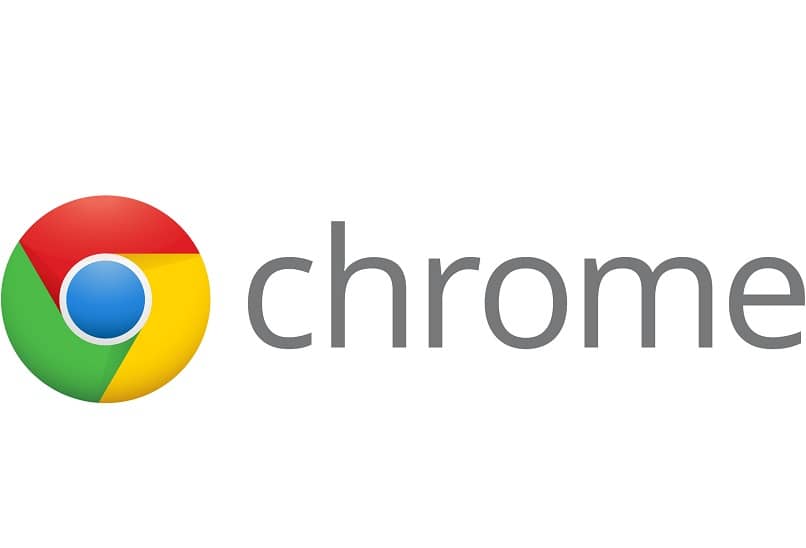
Za każdym razem, gdy korzystamy z dowolnej aplikacji lub strony Google, cała nasza aktywność jest rejestrowana. Jednak nauka nie jest bardzo trudna jak usunąć moją historię wyszukiwania w przeglądarce Google Chrome. W zaledwie kilku krokach będziesz mógł wyczyścić całą historię przeprowadzonych wyszukiwań w dowolnym momencie.
Jeśli od Google Chrome naciśnij Ctrl + H możesz szybko uzyskać dostęp do historii wyszukiwania. Przeglądarka Google Chrome wyświetla tylko wprowadzone strony lub wyszukiwania przeprowadzone w ciągu ostatnich 90 dni.
Możemy usunąć wszystkie informacje o naszej działalności lub tylko jej część. Jeśli jednak przeglądałeś w trybie incognito lub odwiedzałeś strony chrome: // settings, nie będziesz mieć dostępu do historii.
Jeśli tylko chcemy usuń historię wyszukiwania naszej przeglądarki, z Historia przeglądania, będziemy wciskać jeden po drugim pozycje, które chcemy wyeliminować, jeśli są to tylko niektóre konkretne strony, lub możemy zaznaczyć wszystkie pozycje.
W tym celu wystarczy przejść do prawej górnej części strony iz opcji wybieramy Usuń dane nawigacyjne. Będziemy mieć stół, w którym będziemy mieć następujące opcje:
- Historia przeglądania.
- Pliki cookie i inne dane witryn.
- Obrazy i pliki zapisane w pamięci podręcznej.
- Historia pobierania
- Hasła i inne dane dostępowe
- Dane formularza autouzupełniania
- Dane aplikacji hostowanej.
Po wybraniu elementów do usunięcia należy kliknąć Usuń dane, a następnie potwierdzić.
Jak ręcznie usunąć historię wyszukiwania
Jednym ze sposobów usunięcia mojej historii i zapisanych informacji podczas logowania do konta Google jest zrobienie tego ręcznie. Jeśli chcemy usunąć całą naszą aktywność w przeglądarce, wykonamy następujące kroki:
- Z Twojego komputera wchodzimy na nasze konto Google.
- W lewym górnym rogu wybieramy nasze zdjęcie profilowe. W następnym kroku znajdziemy pudełko. Tam klikamy Zarządzaj swoim kontem Google.
- Skieruje nas do nowej karty. U góry wybierzemy Dane i personalizacja.
- Następnie w Aktywność i trasy, wybieramy Moja aktywność.
- W prawym górnym rogu strony klikniemy Więcej> Usuń aktywność przez> Od zawsze> Usuń.
Jeśli zamiast tego, to co chcemy zrobić, to wyeliminować niektóre pojedyncze elementy już w środku Moja aktywność, szukamy elementu, który chcemy usunąć. Jest to bardzo proste i można to zrobić na różne sposoby.
Jednym z nich jest szukanie tego, czego chcemy usuń według daty lub produktu. Aby to zrobić, przejdziemy do Usuń według produktu; Ta opcja znajduje się u góry strony, w elemencie, który pojawia się podczas wyszukiwania aktywności, np + Filtruj według daty i produktu. W przypadku tej opcji musimy wyszukiwać według daty lub słowa kluczowego.
Może się zdarzyć, że Google nie grupuje wszystkich podobnych informacji, dlatego bardzo ważne jest, aby wypróbować różne słowa kluczowe związane z informacjami, które chcesz wyeliminować. Ale jeśli przez pomyłkę usuniesz element wyszukiwania, którego nie chcesz, Google Chrome pozwoli ci odzyskać tę historię.
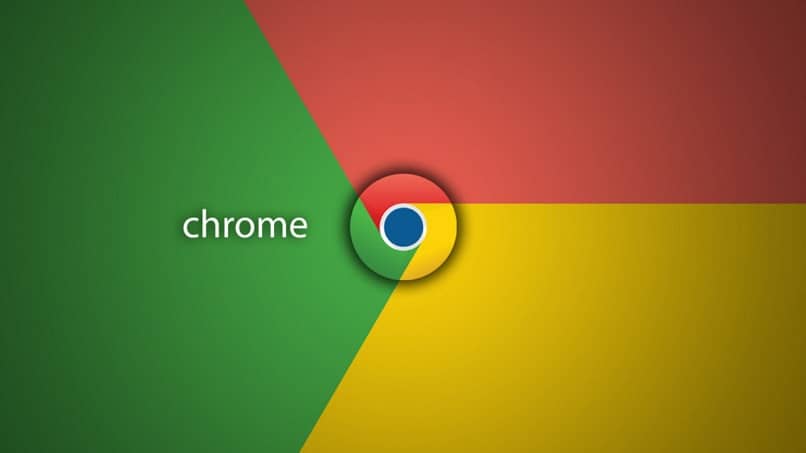
Jak automatycznie usuwać historie wyszukiwania
Inną opcją, którą masz, jeśli chcesz, aby informacje o Twojej aktywności były automatycznie usuwane, możesz zrobić następujące czynności.
- Po zalogowaniu się z komputera przejdziemy do Dane i personalizacja, jak wspomniano w poprzednich akapitach.
- Po wejściu do środka musimy dokonać wyboru Kontroluje aktywność na koncie> Aktywność w internecie i aplikacjach.
- Tam możemy przejrzeć naszą aktywność nie tylko w naszej przeglądarce, ale także w każdej z aplikacji Google. Możemy iść jeden po drugim dezaktywował informacje, które Google zapisuje automatycznie.
Pamiętaj, że jeśli nie usuniesz od czasu do czasu niektórych danych z informacji przechowywanych na Twoim koncie; podczas korzystania z przeglądarki Google Chrome mogą wystąpić pewne usterki lub opóźnienia.

